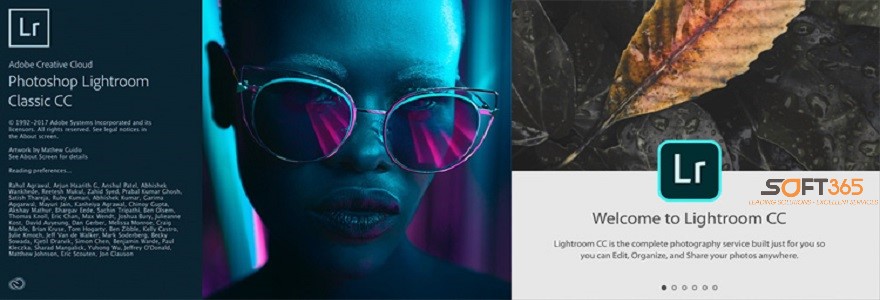Tổng quan:
Đăng ký gói dịch vụ Adobe Lightroom nếu bạn muốn truy cập các công cụ chỉnh sửa ảnh chất lượng hàng đầu từ máy tính, máy tính bảng hoặc điện thoại của bạn. Ngoài ra, bạn nên tham khảo Lightroom Classic để sử dụng bộ tính năng sâu hơn.
| Ưu điểm | Nhược điểm |
| • Công cụ chỉnh sửa ảnh tuyệt vời • Thư viện ảnh độ phân giải đầy đủ (bao gồm các phiên bản đã chỉnh sửa) trên đám mây • Truy cập vào ứng dụng và ảnh của bạn từ nhiều thiết bị khác nhau • Autobackup trên web • Tự động gắn các từ khóa chung chung • Hệ thống trợ giúp tốt | • Không có tính năng phong phú như Lightroom Classic • Không thể đổi tên ảnh hoặc phiên bản chỉnh sửa |
Adobe Lightroom là một công cụ chỉnh sửa và sản xuất ảnh mạnh mẽ nhưng tương đối dễ sử dụng với quy trình làm việc dựa trên đám mây. Điều đó có nghĩa là hình ảnh của bạn được lưu vào đám mây và do đó có thể truy cập mọi lúc mọi nơi. Hơn thế nữa, bạn có thể chỉnh sửa chúng bằng giao diện Lightroom tương tự, cho dù đang sử dụng điện thoại , máy tính bảng hay máy tính xách tay . Đối với những người thường xuyên chụp ảnh nhiều và cần chỉnh sửa chúng ở bất cứ đâu, Lightroom là một trong những công cụ phần mềm chỉnh sửa ảnh tốt nhất.
Các hình thức mua Adobe Lightroom
Lightroom là một trong nhiều ứng dụng của nền tảng Adobe Creative Cloud trong các gói đăng ký Adobe bản quyền.

Lightroom Single Apps
Dòng sản phẩm đơn của Adobe dành cho Lightroom có chính sách mua cho cả cá nhân và doanh nghiệp. Phiên bản thuê bao không áp dụng thuê bao tại Việt Nam. Adobe Lighroom Single Apps tại Việt Nam mua dưới bản vĩnh viễn, Version 6D, áp dụng cho cả cá nhân và doanh nghiệp
(Giá tốt liên hệ trực tiếp)

Photography Plan
Bao gồm Adobe Lightroom CC hoàn toàn mới, 20GB bộ nhớ đám mây, Lightroom Classic CC và Photoshop CC. Photography chỉ có chính sách mua cho cá nhân. Cá nhân 9,99 USD / tháng. (không áp dụng tại Việt Nam)

Creative Cloud All Apps
Bao gồm Lightroom và toàn bộ các ứng dụng thiết kế khác. Dòng sản phẩm gói của Adobe với chính sách mua cho cả cá nhân và doanh nghiệp. Cá nhân 52,99 USD / tháng. Doanh nghiệp 79,99 USD / tháng
(Giá tốt liên hệ trực tiếp)
Lightroom so với Lightroom Classic so với Photoshop
Adobe đã tạo ra sự nhầm lẫn đáng kể về tên Lightroom. Lightroom ban đầu, một ứng dụng máy tính để bàn mạnh mẽ từ lâu được các nhiếp ảnh gia chuyên nghiệp và những người đam mê, hiện được gọi là Lightroom Classic. Sản phẩm mới hơn, dựa trên đám mây được gọi là Lightroom.
Tuy nhiên, bạn sẽ không tìm thấy sự tương đương về chức năng giữa Lightroom và Classic. Adobe phát triển một số công cụ của Classic tập trung vào in (chẳng hạn như các chức năng trên Photo Book tab) hoặc chuẩn bị ảnh cho các trang web của nhiếp ảnh gia (như Thư viện web), các tính năng này sẽ không phù hợp với người sử dụng Lightroom trên di dộng. Khi chế độ xem cạnh nhau ở Classic được bật, người dùng khó có thể sắp xếp và xếp hạng sao cho một số lượng lớn ảnh nhanh chóng. Trong khi chế độ xem sắp xếp của Lightroom (Lưới hình vuông) cho phép nhanh chóng nhấp vào xếp hạng sao cho mỗi hình ảnh, nhưng lại không thể phóng to để so sánh các chi tiết đẹp giữa hai hình ảnh.
Khi so sánh Lightroom với Adobe Photoshop, rất rõ ràng nhận thấy Lightroom chuyên để xử lý nhanh các lô hình ảnh, trong khi Photoshop là để làm việc trên từng hình ảnh riêng lẻ và thực hiện công việc sáng tạo. Ví dụ, hầu hết các nhiếp ảnh gia chuyên nghiệp sử dụng Lightroom để nhanh chóng sắp xếp, xếp hạng và chọn ảnh, chuyển đổi ảnh RAW, chỉnh sửa hoặc chỉnh sửa phơi sáng và màu sắc, và xử lý các vấn đề về ảnh hoặc bố cục tương tự khác. Sau đó, họ đưa các hình ảnh được chọn riêng lẻ từ Lightroom vào Photoshop thực hiện chỉnh sửa, tổng hợp và thiết kế sáng tạo, cũng như chuẩn bị hình ảnh của mình để in và sử dụng trong các tài liệu.
Để tìm hiểu sâu hơn về những điểm khác biệt giữa hai ứng dụng này, quý vị tham khảo bài viết So sánh Adobe Photoshop với Adobe Lightroom.
1. Hỗ trợ thiết bị
Sự khác biệt lớn nhất giữa Lightroom và Lightroom Classic là khả năng lưu trữ dữ liệu trên đám mây. Nói cách khác, Lightroom cung cấp cho bạn quyền truy cập vào cùng một tệp có độ phân giải đầy đủ – của cả phiên bản gốc và phiên bản đã chỉnh sửa – mọi lúc mọi nơi và bất kể bạn đang sử dụng thiết bị nào: máy tính để bàn, máy tính xách tay, máy tính bảng hoặc điện thoại. Hơn nữa, khi bạn làm việc với chúng, hình ảnh được lưu vào tài khoản đám mây của bạn và được sao lưu an toàn. Bạn cũng có thể tải xuống có chọn lọc các tệp vào ổ cứng cục bộ của mình để bạn có thể làm việc với chúng ngay cả khi bạn ngoại tuyến. Tuy nhiên, bạn không thể đổi tên ảnh khi bạn lưu nó.
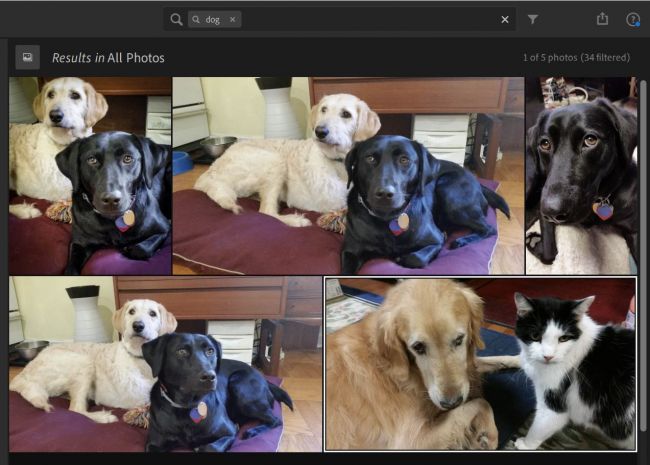
Ngoài ra, khi ảnh của bạn được tải lên, Adobe Sensei sử dụng trí thông minh nhân tạo để tự động phân tích hình ảnh và gắn thẻ chúng với các từ khóa phù hợp, giúp tiết kiệm rất nhiều thời gian. Hơn nữa, không giống như các tính năng tự động gắn thẻ khác, Lightroom phân biệt rất rõ ràng các hình ảnh, sự nhầm lẫn rất hiếm xảy ra. Không dừng lại ở đó,người dùng rất dễ dàng thêm các thẻ cá nhân hoặc cụ thể hơn, chẳng hạn như tên của hình ảnh hoặc dấu mốc sự kiện.
2. Ứng dụng Adobe Lightroom
Quy trình làm việc điển hình của Lightroom trên di động bắt đầu bằng việc chụp ảnh bằng camera điện thoại. Sau đó, bạn có thể sử dụng Lightroom (hệ điều hành IOS hoặc Android) để thực hiện một số chỉnh sửa nhanh và chia sẻ chúng qua email, tin nhắn văn bản hoặc lên mạng xã hội của bạn.
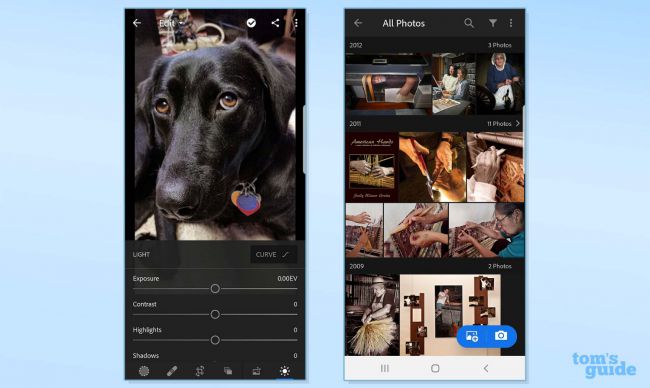
Mặc dù ứng dụng dành cho thiết bị di động có ít công cụ và tính năng hơn phiên bản Lightroom dành cho máy tính để bàn, nhưng tính năng tự động đồng bộ hóa với đám mây vẫn được giữ nguyên, áp dụng với cả ảnh gốc và ảnh đã chỉnh sửa. Vì vậy, bạn có thể tiếp tục chỉnh sửa chúng bằng Lightroom trên máy tính của mình. Nhờ đó mà, toàn bộ thư viện ảnh của bạn – bất kể bạn sử dụng thiết bị nào để tạo chúng – đều có sẵn thông qua ứng dụng di động.
3. Giao diện hợp lý giúp bạn học hỏi
Lightroom có cùng công nghệ back-end chất lượng cao để chỉnh sửa ảnh như Classic. Tuy nhiên, giao diện của Lightroom được sắp xếp hợp lý hơn, phù hợp với người dùng có xu hướng sử dụng ứng dụng di động hơn máy tính để bàn.
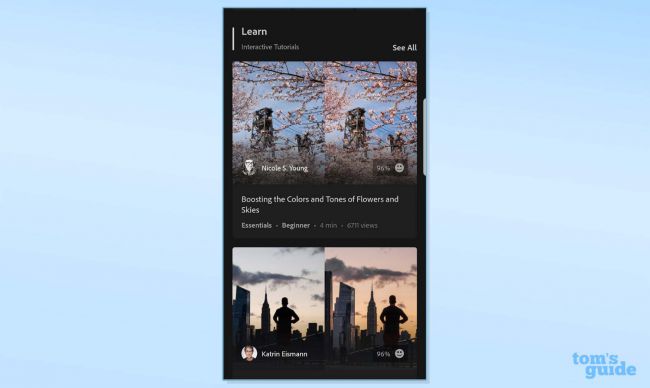
Khi mở Lightroom trên máy tính, tất cả những gì bạn thấy là ảnh và các biểu tượng khác nhau. Nhấp vào hình ảnh để mở lên và bắt đầu chỉnh sửa. Nhấp vào biểu tượng để mở bảng công cụ và tùy chọn.
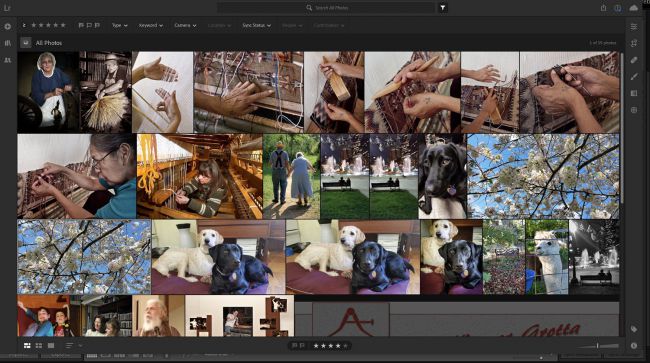
Mặc dù màn hình ban đầu có thể gây nhầm lẫn, Lightroom có hướng dẫn truy cập ngay lập tức, chẳng hạn như các mẹo công cụ bật lên khi bạn di chuột đến tên của điều khiển.
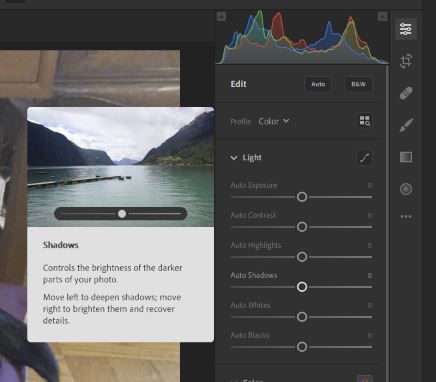
Để làm giao diện sử dụng thân thiện hơn với người dùng, Adobe đã thêm các hướng dẫn tương tác vào Màn hình chính. Ngay trong giao diện Lightroom, bạn sẽ được hướng dẫn tạo hiệu ứng hoặc chỉnh sửa hình ảnh.
Một công cụ học tập khá hữu ích là các phong cách nghệ thuật (được gọi là Presets- cài đặt sẵn), chẳng hạn như Warm Shadows, Soft Mist or B&W High Contrast. Các cài đặt trước không chỉ áp dụng cho các bộ lọc thay đổi giao diện hình ảnh mà còn tự động điều chỉnh các thanh trượt chỉnh sửa khác nhau sao cho phù hợp. Điều đó giúp bạn hiểu được chức năng của mỗi công cụ chỉnh sửa. Khi sử dụng thanh trượt của công cụ để điều chỉnh các bộ lọc, bạn có thể tạo và lưu các Presets (Cài đặt sẵn) mới.
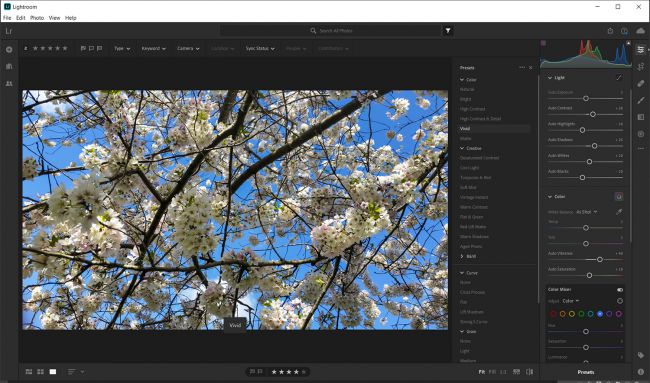
Điều khiển thanh trượt của Lightroom – để chỉnh sửa độ phơi sáng, màu sắc, tiêu cự, quang học, hình học và thêm hiệu ứng của hình ảnh – rất mạnh mẽ và dễ sử dụng. Chúng được tích hợp trong một bảng điều khiển được mở bằng cách nhấp vào biểu tượng Edit (Chỉnh sửa).
Lightroom cũng có các công cụ để chỉnh sửa các chi tiết trong ảnh như xóa những điểm không hoàn hảo hoặc các vật thể không mong muốn (như dây điện) trong ảnh của bạn. Tương tự, mặt nạ Linear Gradient’s và Spot Gradient’s cho phép giới hạn chỉnh sửa ở các khu vực cụ thể của hình ảnh, chẳng hạn như làm cho bầu trời xanh hơn trong khi không thay đổi màu sắc của phần còn lại của hình ảnh.

4. Bộ công cụ luôn được phát triển mở rộng
Như với tất cả các phần mềm Adobe Creative Cloud, Lightroom được cập nhật thường xuyên – ít nhất ba lần một năm. Chẳng hạn, bản cập nhật Lightroom tháng 5 năm 2019 bao gồm một số công cụ hữu ích và thú vị, chẳng hạn như hiệu ứng Texture mới. Khi đẩy thanh trượt Texture sang phải sẽ làm nổi bật các chi tiết kích thước trung bình, chẳng hạn như lông của chú chó dưới đây, mà không làm ảnh hưởng đến hiệu ứng Bokeh (độ sâu của độ mềm trường).

Di chuyển thanh trượt Texture sang trái (để giảm hiệu ứng) có thể làm mịn da “tự động”, mà không ảnh hưởng đến độ rõ của các chi tiết nhỏ hơn như mắt. Texture là một công cụ hữu ích mà đã được áp dụng trên cả Classic và Camera RAW.
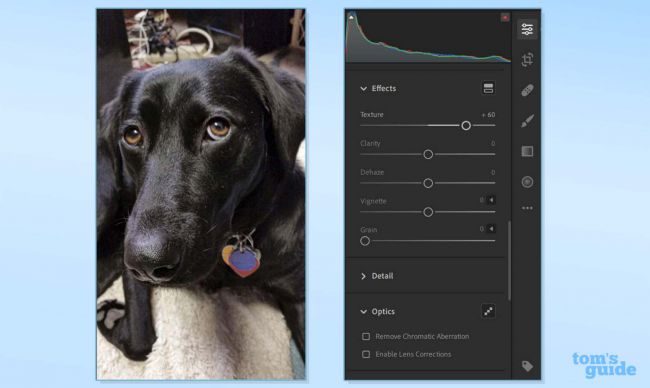
Nhưng theo định kỳ, Adobe sẽ bổ sung một công cụ phổ biến từ Classic vào Lightroom. Chẳng hạn, Lightroom không có các tính năng HDR và Panorama của Classic. Vì vậy, hợp nhất HDR, Pano và HDR Pano đã được đưa vào bản cập nhật Lightroom tháng 2 năm 2019.
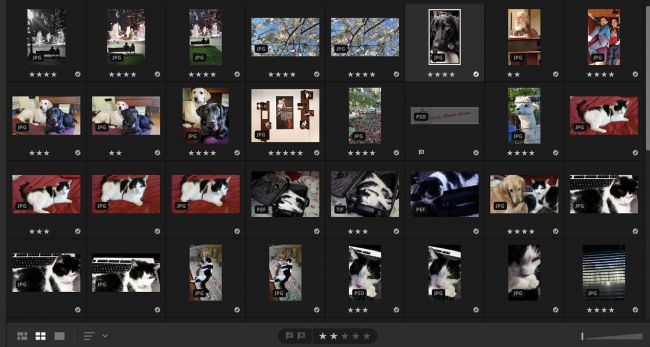
Lightroom được coi là một ứng dụng hiện đại hơn so với Classic, đáp ứng nhu cầu sử dụng nhiếp ảnh xã hội ngày nay. Chẳng hạn, bản cập nhật tháng 5 của Lightroom đã thêm chức năng Sharing (Chia sẻ), cho phép mời bạn bè xem (qua email) và thậm chí thêm vào album hoặc chia sẻ liên kết tới album. Nếu người dùng muốn giữ album ở chế độ riêng tư, có thể sử dụng cài đặt Invite Only (Chỉ mời) và có thể chặn tải xuống các hình ảnh của mình.
KẾT LUẬN
Mặc dù không toàn diện như Lightroom Classic, Lightroom dựa trên đám mây là một ứng dụng chỉnh sửa ảnh mạnh mẽ, dễ truy cập hơn Classic và cho phép bạn chỉnh sửa mọi hình ảnh với độ phân giải đầy đủ trên tất cả các thiết bị.
Liên hệ ngay với chúng tôi để nhận tư vấn cụ thể về các sản phẩm phầm mềm Adobe bản quyền và địa chỉ mua Adobe để nhận được chính sách hấp dẫn nhất.
☎ 024 7305 0506 | 028 7305 0508
🎯 HOTLINE 24/7: 0936 362 158
📩 info@tsg.net.vn